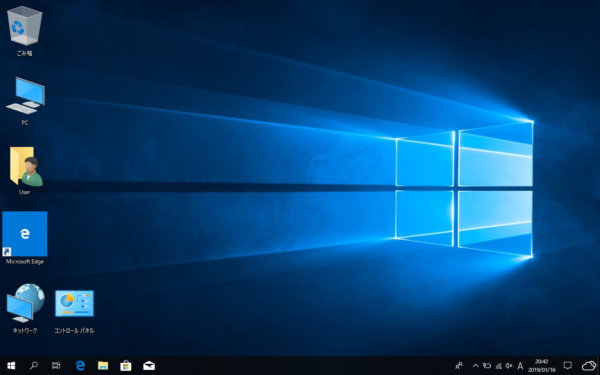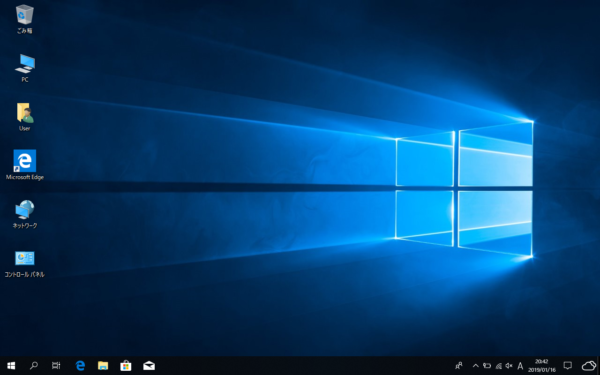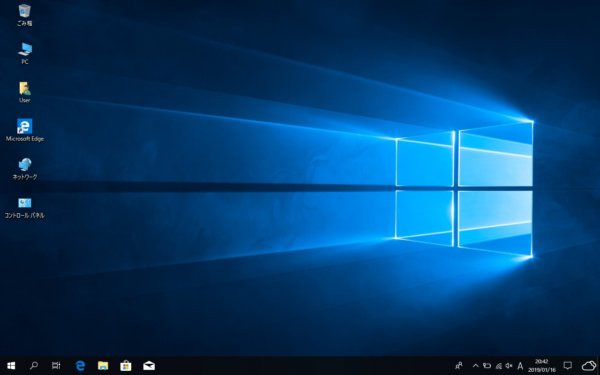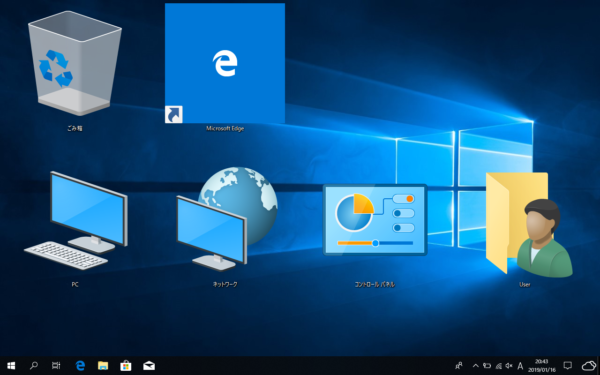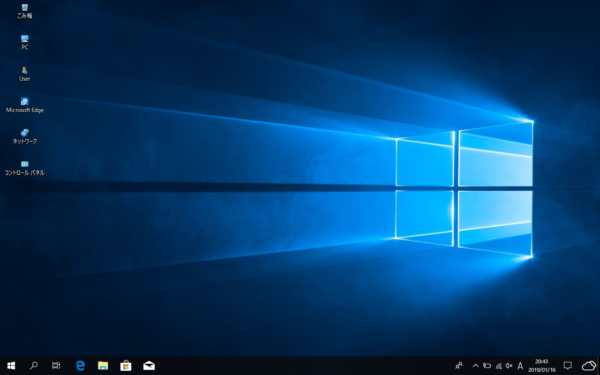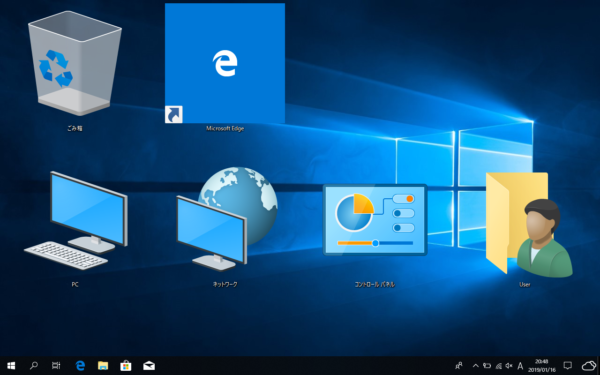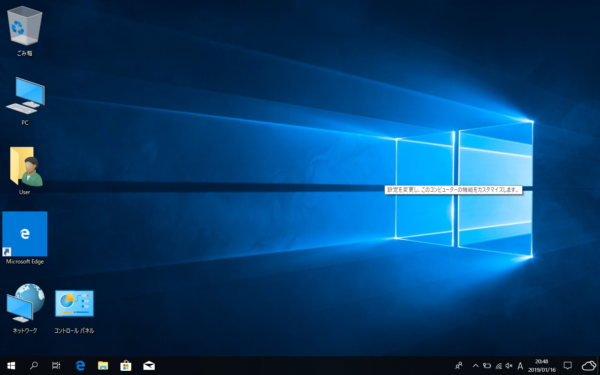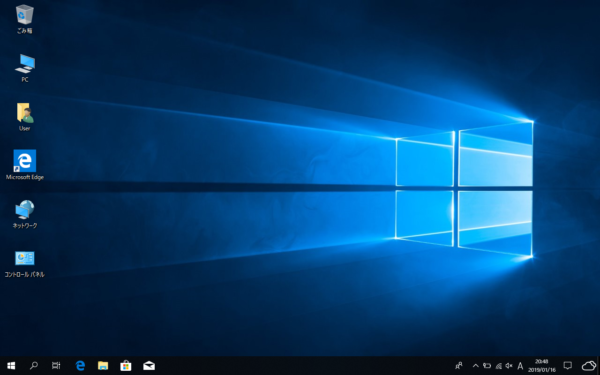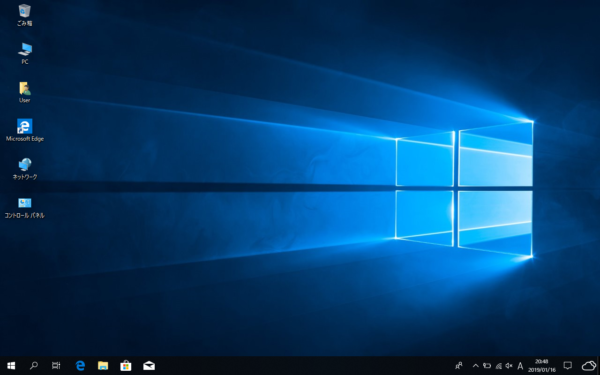最近はパソコンの解像度も非常に高くなり高解像度のディスプレイ環境の場合にデスクトップアイコンが極端に小さく表示されるようなことがあります。
また大型のテレビへ画面を出力するとき等も同じくデスクトップアイコンが小さく表示され非常に見づらくなります。
そのようなときはアイコンのサイズを変更し大きく表示することが可能です。
アイコンサイズの変更方法はいくつかありますので今回は3通りの方法を説明します。
※説明で使用する画面解像度:1280×800
スポンサーリンク
マウス操作でデスクトップアイコンサイズを変更
マウスだけの操作でデスクトップアイコンのサイズを変更できます。
選択できるサイズは「大アイコン」「中アイコン」「小アイコン」の3通りを選ぶことができます。
1.デスクトップ上で右クリックします。
2.「表示」をマウスカーソルで開き、「大アイコン」「中アイコン」「小アイコン」のいずれかをクリックします。
デスクトップアイコンサイズは以下のように変化します。
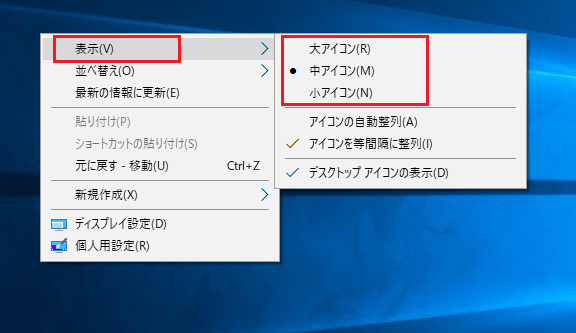
マウスホイールでデスクトップアイコンサイズを変更
キーボード「Ctrl」キーを押しながらマウスホイール上下することでデスクトップアイコンサイズを変更できます。
デスクトップアイコンのサイズは28段階で調整可能です。
スポンサーリンク
キーボードでデスクトップアイコンサイズを変更
キーボードの「Shift」+「Ctrl」+「1」~「4」キーを押すことでデスクトップアイコンサイズを変更できます。
デスクトップアイコンのサイズは4通りで選択可能です。
以上がデスクトップアイコンのサイズ変更方法です。